Win下Jenkins-2.138源码编译及填坑笔记
源码编译篇
1、 安装JDK1.8-181,操作系统添加JDK环境变量。Java -version验证一下。
注:Jenkins2.138版本,JDK必须jkd1.8.0-101以上,不支持Java9,Maven必须3.5.3以上。
2、 解压Maven3.5.4到指定目录(英文路径)。操作系统添加Maven环境变量,接着配置Maven的conf\setting.xml文件。
定位到55行: 配置本都Maven仓库路径。
<localRepository>C:\jstao\soft\sprintbootjar\repository</localRepository>
定位到158行: 配置远端阿里云仓库。
<!-- 阿里云仓库 --> <mirror> <id>alimaven</id> <mirrorOf>central</mirrorOf> <name>aliyun maven</name> <!--<url>http://maven.aliyun.com/nexus/content/repositories/central/</url>--> <url>http://maven.aliyun.com/nexus/content/groups/public/</url> </mirror>
3、 解压Jenkins-2.1.38。解压到英文路径下。
4、 为了显示Jenkins是自己编译和打包的,修改一下源码。
打开文件war\pom.xml,定位到186行,将<finalName>标签内容改为GeoDevOps
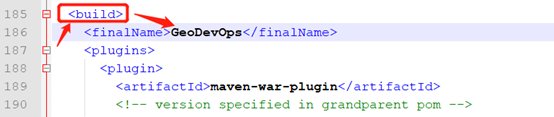
5、 以管理员方式调出cmd,进入到Jenkins解压目录。
以下环境操作需联网(校验和编译需要下载依赖文件)
5.1执行命令:mvn validate
第一次校验费点时间,需要耐心等待。
开始检验Jenkins项目……

如图所示,校验成功。我是第二次校验,速度比较快。
5.2 接着,执行命令:mvn clean install -Dmaven.test.skip=true跳过单元测试部分编译。
如果想要执行单元测试可以使用命令:mvn clean install
第一次编译费点时间,需要耐心等待。
开始编译打包Jenkins项目……

如图所示,编译打包成功。我是第二次校验,速度比较快。
5.3编译打包后,可以在war\target目录下看到GeoDevOps.war文件。
6、 启动运行GeoDevOps.war。
执行命令java -jar GeoDevOps.war
如图所示,编译打包成功。为老头子换了个头像 - -

踩坑笔记篇
1. 用GitHub上最新版本Jenkins(Jenkins-2.139-SNAPSHOT)源码编译,编译途中有些依赖包找不到,最后不得不推倒从来,下载了稳定版本源码Jenkins-2.138。回头看Jenkins-2.139-SNAPSHOT是正在开发的不稳定版本。所以推荐使用稳定的release版本源码编译。
直接下载下来的不稳定版本是这样的:

稳定的release版本是这样的:

2. 官网说JDK需要Java Development Kit (JDK) 8。我当时用的JDK1.8.0-65,以为没问题。但是校验的时候出错了!后面换成JDK1.8-181问题解决。JDK需要jkd1.8.0-101以上。

3. 编译打包时候,提示包依赖无法解决,导致无法编译通过。我到本地库去找,发现没有该jar包。分析可能是阿里云远端maven库,和http://repo.jenkins-ci.org/public/仓库冲突导致。于是,手动下载该jar包和对应.POM文件到本地仓库。问题解决。
4. 粗心大意,使用电脑原先安装的Maven-3.3.9版本编译导致掉坑。Jenkins-2.138要求Maven版本3.5.3以上。
5. 再次编译可能遇见问题。
执行命令:mvn clean install -Dmaven.test.skip=true
提示war\target目录无法删除,导致编译失败。
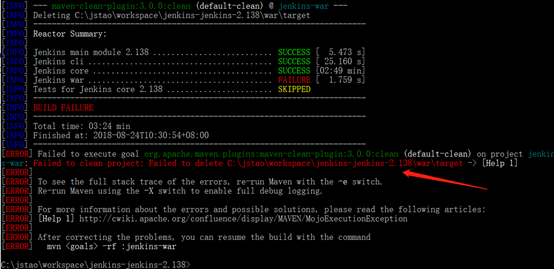
尝试手动删除,依然发现文件被占用,window就是这样,被占用也不告诉你是谁占用。
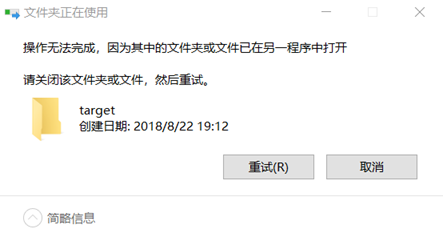
检查占用地方,解除占用,再次编译,问题解决。




 浙公网安备 33010602011771号
浙公网安备 33010602011771号